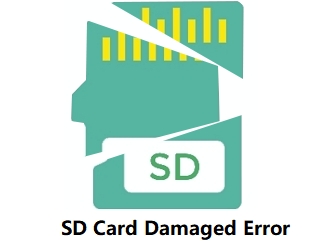Innehållsförteckning
Hur fixar jag ett skadat Micro SD-kort? Vad gör du när ditt SD-kort är skadat eller inte läser? Följ innehållsnavigeringen, du får en tydlig guide för att fixa skadat SD-kort på egen hand:
SD-kort, även känt som minneskort, är en liten, bärbar och funktionell enhet som ofta används som "gående" lagring i flera enheter, såsom digitalkameror, Android-telefoner, surfplattor, etc., för att utöka lagringskapaciteten.
Men eftersom SD-kortet ofta kopplas in och ut, särskilt utan säker utmatning, är det troligt att det orsakar korruption av filsystemet eller dåliga sektorer på kortet.
Oroa dig inte om ditt SD-minneskort blir otillgängligt eller om SD-kortet är skadat och oläsligt. Kolla in symptomen och plocka upp de rätta korrigeringarna för reparation av skadat/skadat SD-kort omedelbart. Den här videon har gett dig fem avancerade tips som du kan följa.
Vanliga tecken på skadat eller skadat SD-kort
Förutom det felaktiga handtaget på SD-kortet, finns det många andra vanliga faktorer som kan orsaka att ett SD-kort inte fungerar. Till exempel en virusinfektion, avbrott i dataöverföringen, borttagning av SD-kort medan du skriver filer till det, etc.
Här samlar vi en lista över korruption eller skada på SD-kort för att hjälpa dig att direkt identifiera om SD-kortet är skadat eller skadat. Kontrollera följande tecken så får du veta att ditt SD-kort är skadat.
Kontrollera om ditt SD-kort är skadat:
|
SD-kortet är skadat |
SD-kortet är skadat |
|---|---|
|
|
|
När du har definierat att ditt SD-kort är skadat eller skadat kan du först försöka återställa data från SD-kortet och sedan använda metoderna i den här handledningen för att komma igång med att åtgärda skadade eller skadade SD-kort.
Hur man återställer data från skadat SD-kort
När ditt SD-kort blir skadat är det första du ska göra att återställa filer från SD-kortet. Data kan gå förlorade under reparationsprocessen, så det är bäst att få tillbaka filer i förväg.
Du kan prova följande tre korrupta filåterställningslösningar för SD-kort för hjälp:
- 1. Gå till kraftfull programvara för återställning av SD-kort
- 2. Visa dolda filer
- 3. Prova manuell dataåterställningstjänst
#1. Återställ SD-kortdata med EaseUS Data Recovery Software
När ditt SD-kort övergår till RAW eller Windows ber dig att formatera det innan du kan använda det, ta det långsamt. Filerna finns fortfarande på SD-kortet och använder dataåterställningsprogram för att återställa SD-kortdata till en annan plats så snart som möjligt.
EaseUS Data Recovery Wizard är en expert på att återställa raderade, formaterade eller otillgängliga data i olika fall av dataförlust.
Det är det bästa valet att återställa dina data från ett skadat SD-kort med dess kraftfulla dataåterställningskapacitet och intuitiva användargränssnitt.
Det fungerar också med att återställa data från datorns hårddiskar, återställa formaterade USB- enheter och alla lagringsmedier som SD-kort, CF-kort, etc.
Steg 1. Kör USB Data Recovery Software
Anslut USB-enheten eller pennenheten till din dator och starta programvaran EaseUS USB-dataåterställning på din PC. Välj den enhet som är märkt som en extern enhet och klicka på "Skanna" för att börja leta efter förlorade filer.

Steg 2. Skanna och sök efter förlorade filer på en USB-enhet
EaseUS Data Recovery Wizard kommer noggrant att skanna din USB-flashenhet/pennenhet och hitta alla dina förlorade data på den. När skanningsprocessen är klar, använd filterfunktionen för att hitta önskade filer.

Steg 3. Återställ alla förlorade filer från USB
Ett dubbelklick låter dig förhandsgranska filerna. Välj målfilerna som ska återställas och klicka på "Återställ" för att spara dem på en säker plats på din PC eller andra externa lagringsenheter.

#2. Visa dolda filer på SD-kort
Gäller: Fix SD-kort visar plötsligt tomt, eller visar delvis filfel.
Om ditt SD-kort plötsligt visar tomt eller om SD-kortet bara visar delar av data efter att ha åtgärdat korruptionsfelet, kan data döljas. Det andra sättet är att visa dolda filer på SD-kortet:
Steg 1. Anslut SD-kortet till PC:n och tryck på Windows + E för att öppna Utforskaren.
Steg 2. Högerklicka på SD-kortet och välj "Egenskaper".
Steg 3. Gå till fliken Visa, under Dolda filer och mappar, klicka på "Visa dolda filer, mappar och enheter".
Steg 4. Klicka sedan på "Apply", sedan "OK".
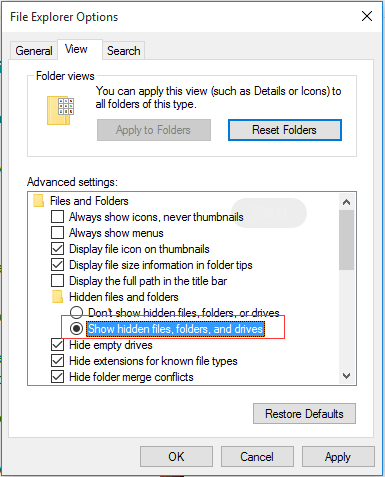
Du kommer att se filerna som visas på SD-kortet.
#3. Gå till Manuell dataåterställningstjänst
Om EaseUS SD-kortåterställningsprogram misslyckas med att skanna och hitta dina förlorade data på SD-kortet, oroa dig inte. Du har fortfarande ett alternativ att prova genom att vända dig till en manuell dataåterställningstjänst.
EaseUS Data Recovery Services
Klicka här för att kontakta våra experter för en kostnadsfri utvärdering
Rådgör med EaseUS Data Recovery Experts för en-till-en manuell återställningstjänst. Vi kan erbjuda följande tjänster efter GRATIS diagnos
- Reparera skadad RAID-struktur, unbootbal Windows OS och skadad virtuell diskfil (.vmdk, .vhd, .vhdx, etc.).
- Återställ/reparera förlorad partition och omparitionerad enhet.
- Avformatera hårddisk och reparera rådisk (Bitlocker-krypterad enhet)
- Fixa diskar som blir GPT-skyddade partitioner
Hur man åtgärdar skadat SD-kort i Windows 10/8/7 [9 sätt]
Gäller: Åtgärda SD-kort skadat, SD-kort läser inte, SD-kort upptäckts/kändes inte, fel.
De angivna korrigeringarna är tillämpliga för att fixa olika nivåer av SD-kortskorruption, och det rekommenderas för SD-kortägare att prova varje metod en efter en, från enkel till komplex.
- #1. Anslut SD-kortet igen eller prova en annan enhet
- #2. Tilldela en ny enhetsbeteckning till SD-kortet
- #3. Fixa skadat SD-kortfilsystem med CHDKSK-kommandot
- #4. Reparera skadat SD-kort med felkontroll
- #5. Kör Windows Felsökare
- #6. Installera om eller uppdatera SD-kortdrivrutinen
- #7. Kör kommandot DiskPart Attributes
- #8. Formatera SD-kort
- #9. Vänd dig till Tillverkare
Sammantaget fungerar de 10 sätten att reparera SD-kort också för att fixa skadade minneskort, USB, externa eller interna hårddiskar. Nu, låt oss börja.
Fix 1. Återanslut SD-kort - Byt SD-kortläsare, USB-port eller ny dator
Gäller: Fixa SD-kort som inte kan läsas eller inte detekteras av datorn, kameran etc. enheter.
Ibland kan anslutningsproblem eller strömproblem orsaka problem med oläsbara SD-kort. Först och främst är det bättre att utesluta yttre faktorer som kan fixas med några knep.
Steg 1. Koppla ur och återanslut ditt SD-kort till datorn.
Steg 2. Om ditt SD-kort inte visas kan du prova följande tre tips:
- 1.Byt en ny SD-kortläsare, sätt i SD-kortet i den och anslut den till datorn.
- 2. Byt USB-port och återanslut SD-kortet till din dator.
- 3. Anslut ditt SD-kort till en annan ny dator.
Efter detta, kontrollera om ditt SD-kort visas eller är läsbart. Om ja, hoppa till avsnittet för återställning av skadat eller skadat SD-kort i slutet av den här sidan för att ta tillbaka alla dina viktiga filer omedelbart.
Om inget dyker upp, fortsätt med följande korrigeringar.
Fix 2. Ändra eller tilldela en ny enhetsbeteckning till SD-kortet
Gäller: SD-kort ej läsbart, visas inte fel.
Anslut ditt SD-kort till din dator, om du inte såg enhetsbeteckningen för ditt SD-kort i Diskhantering, beror det på att dess enhetsbeteckning är i konflikt med andra enheter. I det här fallet kommer inte datorn att upptäcka SD-kortet, och SD-kortet kommer att fungera som skadat eller bli oläsligt.
Om du ändrar eller tilldelar en ny enhetsbeteckning till SD-kortet i Diskhantering kommer detta fel att lösas. Lägg till en ny enhetsbeteckning till ditt kort med följande steg:
Steg 1. Tryck på Win + X-tangenterna och klicka på "Diskhantering".
Steg 2. Högerklicka på ditt SD-kort och välj "Ändra enhetsbeteckning och sökvägar...".
Steg 3. Klicka på "Lägg till" eller "Ändra", välj en ny enhetsbeteckning för SD-kortet. Klicka på "OK" för att bekräfta.
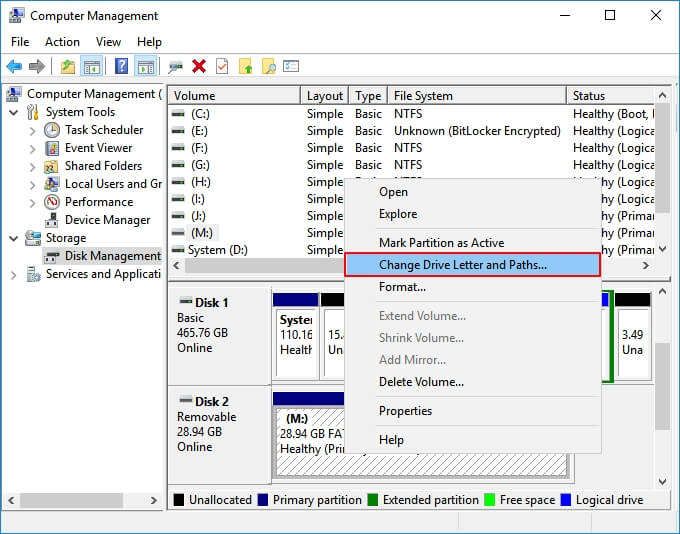
Fix 3. Kör CHKDSK för att fixa och reparera skadat SD-kortfilsystem
Gäller: Åtgärda problem med korruption av SD-kortfilsystem eller dåliga sektorer.
SD-kort har en begränsad livslängd, precis som andra flyttbara lagringsenheter. Det kommer att växa dåliga sektorer eller så kan filsystemet skadas efter en lång tids användning.
CHKDSK-kommandot hittar fel på SD-kortfilsystemet och tar bort dåliga sektorer. Detta är också det mest användbara sättet att reparera ett skadat SD-kort utan att formatera .
- Varning
- Att köra chkdsk kan förhoppningsvis fixa det skadade filsystemet, men det kan också resultera i total dataförlust. Så utför dataåterställning i förväg och fortsätt sedan med CMD-metoden.
Steg 1. Anslut ditt SD-kort till din dator med en kortläsare.
Steg 2. Skriv cmd i sökrutan, högerklicka på Kommandotolken och välj "Kör som administratör".
Steg 3. Skriv chkdsk F: /f /r /x och tryck på Enter.
- " F: " betyder enhetsbeteckningen för det skadade SD-kortet som du vill reparera.
- " /f " är att fixa eventuella hittade fel.
- " /r " är att lokalisera dåliga sektorer och återställa all läsbar information.
- " /x " är att tvinga volymen du ska kontrollera att demonteras innan verktyget påbörjar en genomsökning.
Steg 4. Skriv exit när kontroll- och korrigeringsprocessen är klar.
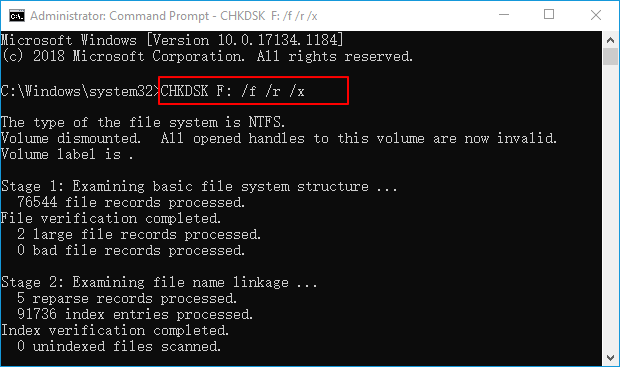
Efter att ha avslutat alla dessa steg, om du ser "Windows har gjort korrigeringar av filsystemet" i kommandofönstret, grattis. Det skadade SD-kortet har åtgärdats, du kan visa och använda dina data igen.
Fix 4. Reparera skadat SD-kort med felkontroll
Gäller: Åtgärda problem med SD-kort som inte kan öppnas eller är otillgängligt på grund av enhetsfel.
Ett annat praktiskt sätt att fixa ett skadat SD-kort är att köra Windows Error Checking. Följ stegen nedan för att reparera skadat SD-kort på egen hand:
Steg 1. Anslut SD-kortet till din PC.
Steg 2. Tryck på Windows + E för att öppna Utforskaren.
Steg 3. Högerklicka på SD-kortet och öppna dess egenskaper.
Steg 4. Gå till fliken Verktyg och klicka på knappen Kontrollera.

Låt skanningsprocessen slutföras och stänger skanningsfönstret när det är klart.
Efter detta kan du kanske öppna och visa dina SD-kortfiler igen. Om inget dyker upp, gå till avsnittet för återställning av SD-kortdata för att få tillbaka alla dina SD-kortfiler.
Fix 5. Kör Windows Felsökare
Gäller: Åtgärda problem som är relaterade till hårdvara och drivrutiner på SD-minneskortet.
Windows Felsökare kan hitta och åtgärda problem som är relaterade till maskinvara och drivrutiner. Om SD-kortet innehåller ett liknande problem kommer Windows Felsökare att göra:
Steg 1. Anslut SD-kortet till din PC.
Steg 2. Gå till Windows-inställningar > Uppdatering och säkerhet > Felsökning.
Steg 3. Under avsnittet Maskinvara och enheter klickar du på "Kör felsökaren".
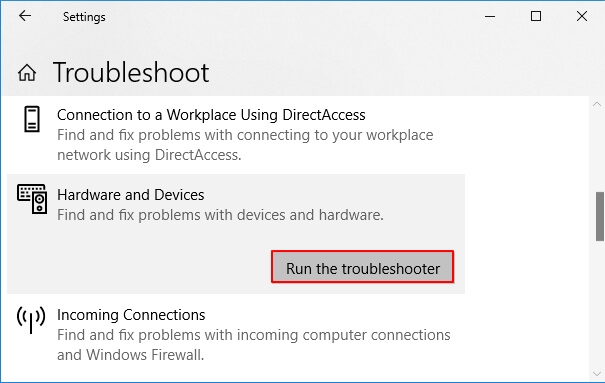
Vänta tills felsökningen är klar och starta sedan om datorn. SD-kortet som inte är öppningsbart eller oläsbart fel ska lösas.
Fix 6. Installera om SD-kortdrivrutinen och gör SD-kortet detekterbart
Gäller: Åtgärda SD-kort som inte upptäckts eller inte identifierats fel på grund av inaktuell drivrutin.
När SD-kortet inte känns igen av Windows alls kan du varken se det i Windows Explorer eller Windows Disk Management. En mycket möjlig orsak är att SD-kortdrivrutinen är föråldrad.
Du kan försöka installera om drivrutinen för att få den att visas igen i Windows Enhetshanteraren:
Steg 1. Tryck på Windows + X-tangenterna och klicka på "Enhetshanteraren".
Steg 2 .Utöka diskenheter, högerklicka på namnet på ditt SD-kort och klicka på "Avinstallera".
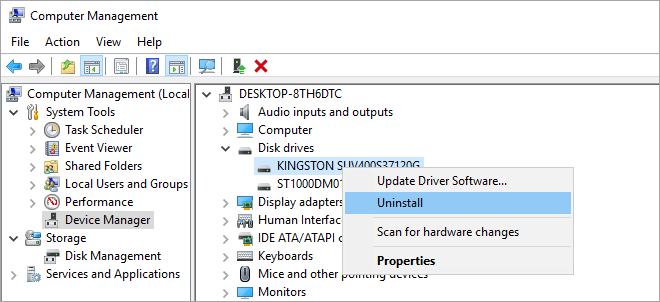
Steg 3. Klicka på "OK". Starta om din dator.
Steg 4. Koppla bort och återanslut SD-kortet till din dator.
Efter detta kommer Windows att installera den senaste drivrutinen automatiskt och göra SD-kortet upptäckbart igen.
Fix 7. Kör DiskPart Attributes Disk Clear skrivskyddad kommando för att låsa upp SD-kort
Gäller: Fix SD-kortet är låst, skrivskyddat eller skrivskyddat problem.
Ibland kan ditt SD-kort låsas, eller bli skrivskyddat, skrivskyddat/krypterat av tredje parts krypteringsprogram.
En snabb väg ut är att köra DiskPart clear-skrivskyddat kommando. Här är stegen:
Steg 1. Anslut SD-kortet till din PC. Tryck på Windows + X och klicka sedan på "Command Prompt (Admin)".
Steg 2. Skriv diskpart och tryck på Enter i kommandotolksfönstret.
Steg 3. Skriv följande kommandorader och tryck på Enter varje gång:
- lista disk
- välj disk 1
- attribut disk clear skrivskyddat
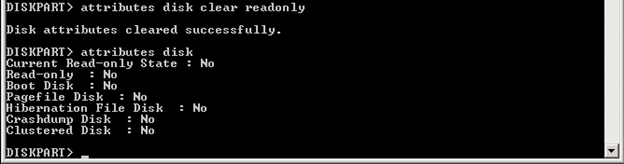
Ersätt 1 med disknumret på ditt SD-kort.
Steg 4. Skriv exit för att stänga DiskPart-fönstret när processen är klar.
Efter detta bör du kunna öppna ditt SD-kort och komma åt de sparade filerna igen.
Fix 8. Formatera SD-kort till FAT32 eller exFAT
Gäller: Återställ SD-kortets filsystem till FAT32 eller exFAT, reparera rå SD-kort .
Om kortet visas som RAW i Windows Diskhantering, eller om filsystemet för ditt SD-kort inte stöds av Windows-datorn eller kameraenheter, måste du ändra filsystemet för SD-kortet till ett som stöds.
Att formatera SD-kortet till NTFS, FAT32 eller exFAT kan vara den bästa vägen ut. Den här metoden fungerar också för att återställa SD-kortets fulla kapacitet om SD-kortet bara visar delvis eller halv kapacitet.
Du kan använda File Explorer för att formatera SD-kortet enligt nedan eller använda en SD-kortformaterare för att få hjälp:
Steg 1. Anslut SD-kortet till datorn, öppna Filutforskaren.
Steg 2. Högerklicka på det skadade SD-kortet och välj "Formatera".
Steg 3. Välj ett korrekt filsystem bland NTFS, FAT32 eller exFAT.
Markera "Snabbformatering" och klicka på "Start".
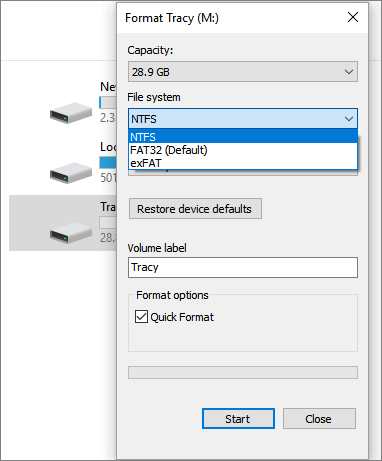
Observera att formatering av data kommer att resultera i dataförlust. Du kan vända dig till programvaran för återställning av SD-kort som rekommenderas i den tredje delen för att få hjälp.
Fix 9. Vänd dig till SD-korttillverkaren för hjälp
Gäller: Åtgärda eller åtgärda SD-kortfel från SD-korttillverkare.
Kraftfulla tillverkare av SD-kort som Seagate, WD, Sony, Samsung, etc., tillhandahåller också tjänster för att hjälpa användare att fixa skadade SD-kort eller felfunktionsfel.
Om ditt SD-kort har ett liknande fel, och du inte kan åtgärda felet med de tidigare 9-korrigeringarna, kan det vara din sista chans att vända sig till tillverkaren av SD-kort.
Andra användbara tips för att åtgärda skadat SD-kort
Gäller: Reparera skadat SD-kort i Windows 10/8/7.
Observera att i de flesta fall, när ett SD-kort är delvis eller helt trasigt eller skadat, finns det inget du kan göra för att återuppliva ditt SD-kort.
Här är en lista över möjliga korrigeringar som du kan följa och prova om du kan reparera det skadade SD-kortet:
- #1. Byt SD-kortanslutning, SD-kortadapter, ny USB-port/PC.
- #2. Torka av damm på SD-kortchipsen och anslut SD-kortet till datorn igen.
- #3. Kontakta tillverkaren för hjälp om det är under garanti.
- #4. Ta skadat SD-kort för reparation på ett lokalt reparationscenter.
Oftast är tips 3 och 4 mest effektiva för att reparera ett fysiskt skadat SD-kort.
Slutsats
På den här sidan har vi listat några vanliga symptom som hjälper dig att definiera om SD-kortet är skadat. Och du behöver inte oroa dig för att förlora data på det skadade SD-kortet.
Vi samlade 10+ metoder för att fixa det skadade SD-kortet och presenterade även 3 pålitliga lösningar för dataåterställning av SD-kort för att hjälpa dig att förlora data efter reparation av SD-kort. För en snabb och säker dataåterställningsprocess, ta EaseUS Data Recovery Wizard som ditt bästa försök.
1234
Oroa dig inte för att förlora din data. Vidta åtgärder för att återuppliva ditt skadade SD-kort igen.
Was This Page Helpful?
Relaterade Artiklar